Во время работы в Фотошопе нам часто приходится управлять слоями: создавать, удалять, менять порядок и т.д. Иногда какие-то действия выполняются случайно и требуется их отменить. Давайте посмотрим, каким образом можно вернуть удаленный слой в программе, а также саму Панель слоев, если она вдруг исчезла.
Возврат удаленного слоя
Справиться с поставленной задачей можно разными способами:
- В меню «Редактирование» выбираем пункт «Шаг назад». Здесь есть один нюанс — предыдущим шагом должно быть именно удаление слоя, которое и будет отменено.

- Для команды «Шаг назад» в программе предусмотрены специальные горячие клавиши — Ctrl+Z. Данная комбинация, в т.ч., подходит для большинства других программ и отвечает за ту же самую функцию (т.е. отмена последней операции).
- Если слой был удален несколько действий назад, вернуть его можно через функцию «История» (представлена в меню «Окно»).
 В открывшемся окошке выбираем действие, которое было совершено до удаления слоя (расположено выше, в нашем случае — это «Изменение имени»). Здесь следует учитывать, что Photoshop запоминает ограниченное количество совершенных нами операций.
В открывшемся окошке выбираем действие, которое было совершено до удаления слоя (расположено выше, в нашем случае — это «Изменение имени»). Здесь следует учитывать, что Photoshop запоминает ограниченное количество совершенных нами операций.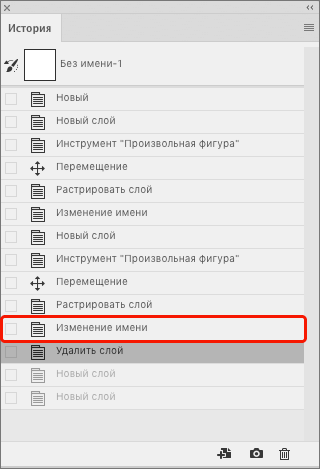
Включение Панели слоев
Некоторые пользователи могут с удивлением для себя обнаружить, что в окне графического редактора пропала Панель слоев (если они, конечно, сами ее не закрыли). Вернуть все на место можно через меню «Окно», где нужно выбрать пункт «Слои».
Место, где ты можешь улучшить свои навыки в работе с фотошопом и открыть для себя мир творчества и редактирования изображений.
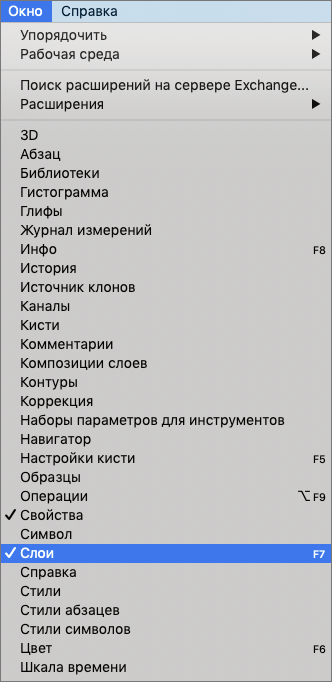
Заключение
Таким образом, не стоит переживать, если вдруг какой-то слой в Фотошопе был случайно удален, ведь в программе предусмотрено несколько способов, с помощью которых можно отменить совершенные действия. Также, если вдруг пропала сама Панель со слоями, включить ее обратно можно буквально в один клик.














